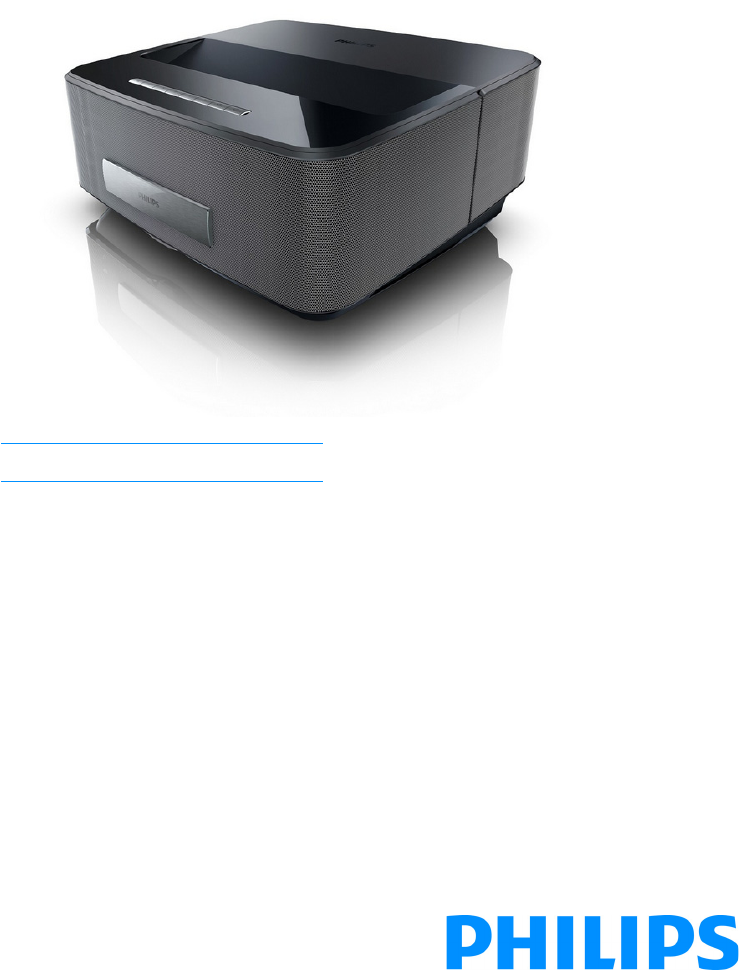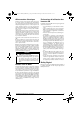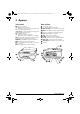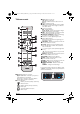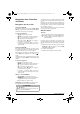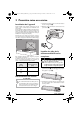Screeneo_User-Manual_HDP16x0_TV_FR_253637294-A.book Page 1 Jeudi, 12. février 2015 1:17 13 Register your product and get support at Screeneo www.philips.
Screeneo_User-Manual_HDP16x0_TV_FR_253637294-A.book Page 2 Jeudi, 12. février 2015 1:17 13 Table des matières Aperçu ....................................................... 3 Très cher client ................................................................... A propos du guide d’utilisation ........................................ Contenu de l’emballage ..................................................... Points forts du produit ......................................................
Screeneo_User-Manual_HDP16x0_TV_FR_253637294-A.book Page 3 Jeudi, 12. février 2015 1:17 13 Aperçu Très cher client Contenu de l’emballage Nous nous remercions d’avoir choisi notre projecteur.
Screeneo_User-Manual_HDP16x0_TV_FR_253637294-A.book Page 4 Jeudi, 12. février 2015 1:17 13 1 Informations générales sur la sécurité Ne procédez à aucun réglage et changement qui ne sont pas décrits dans le présent mode d’emploi. Une application inadéquate peut entraîner des blessures corporelles, des dommages ou des pertes de données. Respectez toutes les indications de prévention et de sécurité prescrites. Installation de l’appareil L’appareil est exclusivement destiné à un usage privé.
Screeneo_User-Manual_HDP16x0_TV_FR_253637294-A.book Page 5 Jeudi, 12. février 2015 1:17 13 Alimentation électrique Avant de brancher votre appareil, vérifiez que la prise de courant secteur sur laquelle vous allez brancher votre appareil est conforme aux indications portées sur l'étiquette signalétique (tension, courant, fréquence du réseau électrique) apposée sur votre appareil. Cet appareil doit être relié à un schéma d'alimentation secteur monophasé. L'appareil ne doit pas être installé à même le sol.
Screeneo_User-Manual_HDP16x0_TV_FR_253637294-A.book Page 6 Jeudi, 12.
Screeneo_User-Manual_HDP16x0_TV_FR_253637294-A.book Page 7 Jeudi, 12. février 2015 1:17 13 Télécommande a b c d e f g / MENU TAB I h / / i j SUB/SHIFT 3 EPG – Afficher le guide TV. 3D – Afficher le menu 3D. Favorite – Afficher la liste des favoris en mode DVB-T. 4 Afficher la fenêtre d’accueil. 5 TAB : touche tabulation, Basculer entre les chaînes TV et Radio en mode TV et naviguer sur Internet sans clavier externe.
Screeneo_User-Manual_HDP16x0_TV_FR_253637294-A.book Page 8 Jeudi, 12. février 2015 1:17 13 Navigation dans l’interface utilisateur Navigation dans les menus Télécommande IR La navigation est faite avec les touches ( , , À,Á, OK et ¿) du panneau de commande ou de la télécommande aussi bien qu’avec une souris (air). Touches de navigation: • / pour parcourir les menus. • OK/Á pour descendre au niveau inférieur, et À / ¿ pour remonter au niveau supérieur. • u pour revenir au menu principal.
Screeneo_User-Manual_HDP16x0_TV_FR_253637294-A.book Page 9 Jeudi, 12. février 2015 1:17 13 Aperçu des fonctions du menu Symboles dans la barre d’état 1 Après la mise en marche de l’appareil, le menu principal apparaît. 2 Sélectionnez le menu souhaité avec les touches de navigation / , À/Á. 3 Appuyez sur la touche OK pour valider. 4 Appuyez sur la touche u pour retourner au menu principal. a b HDMI 1, 2, & 3 – Basculer sur une entrée externe HDMI.
Screeneo_User-Manual_HDP16x0_TV_FR_253637294-A.book Page 10 Jeudi, 12. février 2015 1:17 13 3 Première mise en service Installation de l’appareil Avant d’installer votre appareil, assurez-vous qu’il est éteint et que le cordon secteur est débranché de la prise murale. Vous pouvez placer l'appareil à plat sur une table en face de la surface de projection ; il n'est pas nécessaire de le placer en position inclinée par rapport à la surface de projection.
Screeneo_User-Manual_HDP16x0_TV_FR_253637294-A.book Page 11 Jeudi, 12. février 2015 1:17 13 3 Remettez le capot du compartiment à piles en le faisant coulisser jusqu’à ce que le verrouillage s’enclenche. Remarque En général, les piles ont une durée de vie d’environ un an. Si la télécommande ne fonctionne pas, remplacez les piles. Si vous n’utilisez pas l’appareil sur une longue période, retirez la piles. Ainsi, vous ne l’épuisez pas et vous ne pouvez causer aucun dommage à la télécommande.
Screeneo_User-Manual_HDP16x0_TV_FR_253637294-A.book Page 12 Jeudi, 12. février 2015 1:17 13 2 Appuyez sur le loquet de fermeture noir. 3 Soulevez le levier de fixation bleu. 2 3 Remarque En général, les piles ont une durée de vie d’environ un an. Si la télécommande ne fonctionne pas, remplacez les piles. Si vous n’utilisez pas l’appareil sur une longue période, retirez la piles. Ainsi, vous ne l’épuisez pas et vous ne pouvez causer aucun dommage à la télécommande.
Screeneo_User-Manual_HDP16x0_TV_FR_253637294-A.book Page 13 Jeudi, 12. février 2015 1:17 13 Remarque 2 Maintenant, faites bouger votre télécommande de droite et de gauche, la flèche bouge selon vos mouvements. 2 Problème d’appairage avec la télécommande! Si le Screeneo ne réagit pas aux commandes à distance, la télécommande doit être appairée avec le récepteur USB. Pour renouveler l’appairage, s’il vous plaît, connecter le récepteur USB sur un port USB à l’arrière du Screeneo.
Screeneo_User-Manual_HDP16x0_TV_FR_253637294-A.book Page 14 Jeudi, 12. février 2015 1:17 13 Lunette 3D Les lunettes 3D sont équipées d’une batterie et celle-ci doit être chargée avant d’être utilisée. 1 Prenez le câble mini USB (fourni), connectez le sur le mini USB sur les lunettes et sur l’un des port USB de l’appareil. La charge prend plusieurs heures, elle est complète quand la LED située sur les lunettes est allumée verte. Dès que la LED devient rouge, procédez à une nouvelle charge.
Screeneo_User-Manual_HDP16x0_TV_FR_253637294-A.book Page 15 Jeudi, 12. février 2015 1:17 13 Première installation 1 Pour mettre en marche le projecteur, appuyez une fois sur le bouton marche/arrêt B. 2 Orientez l'appareil vers une surface de projection adaptée ou une cloison. Veillez à ce que la surface de projection soit éloignée de plus de 0,1 mètre et de moins de 0,5 mètres. Veillez à ce que le projecteur soit dans une position sécurisée.
Screeneo_User-Manual_HDP16x0_TV_FR_253637294-A.book Page 16 Jeudi, 12. février 2015 1:17 13 4 Branchement d'un appareil de lecture Branchement d'appareils à sortie HDMI Branchement à un ordinateur (VGA) Utilisez le câble HDMI pour connecter le projecteur à un ordinateur de bureau, un PC portable ou d’autres appareils. Remarque De nombreux ordinateurs portables n'activent pas automatiquement la sortie vidéo externe lors du branchement d'un second écran ou d'un projecteur.
Screeneo_User-Manual_HDP16x0_TV_FR_253637294-A.book Page 17 Jeudi, 12. février 2015 1:17 13 Branchement avec câble adaptateur audio/vidéo (CVBS) Utilisez le câble adaptateur audio/vidéo (câble A/V) (non fourni) du projecteur pour connecter une caméra, un lecteur DVD ou un appareil photo numérique. Les prises de cet appareil sont jaunes (vidéo), rouges (audio droit) et blanches (audio gauche).
Screeneo_User-Manual_HDP16x0_TV_FR_253637294-A.book Page 18 Jeudi, 12. février 2015 1:17 13 Branchement des écouteurs 1 Avant de connecter les écouteurs, baissez le volume de l'appareil. 2 Branchez les écouteurs au port écouteurs du projecteur. Le haut-parleur de l'appareil se désactive automatiquement lors du branchement des écouteurs. PHILIPS 3 Après le branchement, augmentez le volume jusqu'à atteindre un niveau agréable.
Screeneo_User-Manual_HDP16x0_TV_FR_253637294-A.book Page 19 Jeudi, 12. février 2015 1:17 13 Si la version du firmware ScreeneoWLink est inférieure à 1.20, reportez-vous au paragraphe Mettre à jour le logiciel de mon projecteur. Mettre à jour le logiciel de mon projecteur Vous trouverez le firmware ScreeneoWLink 1.20 sur le site « Philips » : www.philips.
Screeneo_User-Manual_HDP16x0_TV_FR_253637294-A.book Page 20 Jeudi, 12. février 2015 1:17 13 Installer le logiciel ScreeneoWLink sur votre ordinateur 3 Placez vous sur l’image du projecteur avec la loupe et cliquez dessus. 1 Insérez le support numérique contenant le fichier ScreeneoWLink_Setup.exe sur un port adéquat de votre ordinateur. 2 Sur l’ordinateur de bureau ou le portable, sélectionnez le support numérique qui contient le fichier et double cliquez sur l’exécutable.
Screeneo_User-Manual_HDP16x0_TV_FR_253637294-A.book Page 21 Jeudi, 12. février 2015 1:17 13 5 Mémoire Mise en place d’une carte mémoire Connecter une mémoire USB PHILIP S PHILIP S PHILIPS 1 Insérez une carte mémoire avec les contacts vers le bas dans la fente SM/MMC- située sur l’avant de l'appareil. Votre appareil supporte les cartes mémoires suivantes : SD/SDHC/SDXC/MMC. 2 Insérez la carte mémoire dans son emplacement jusqu'à ce qu'elle s'enclenche.
Screeneo_User-Manual_HDP16x0_TV_FR_253637294-A.book Page 22 Jeudi, 12. février 2015 1:17 13 6 Réseau Le projecteur peut être connecté au réseau par une connexion filaire par câble réseau ou sans fil Wi-Fi. Utilisez l'une des procédures suivantes, selon le type de connexion désirée. Connexion au réseau LAN Appuyez sur la touche OK pour valider. Utilisez les touches / pour sélectionner Lan. Appuyez sur la touche OK pour valider. Utilisez les touches / pour sélectionner Marche.
Screeneo_User-Manual_HDP16x0_TV_FR_253637294-A.book Page 23 Jeudi, 12. février 2015 1:17 13 Réseau sans fil (WiFi)) Dans un réseau (Wireless Local Area Network, WLAN) au moins deux ordinateurs, une imprimante ou d’autres appareils supplémentaires communiquent entre eux sur les ondes radioélectriques (ondes à haute fréquence). La transmission de données sur le réseau sans fil se base sur les normes 802.11a, 802.11b, 802.11g et 802.11n.
Screeneo_User-Manual_HDP16x0_TV_FR_253637294-A.book Page 24 Jeudi, 12. février 2015 1:17 13 Configuration du réseau sans fil (WiFi) avec l'assistant Avec le Wi-Fi Protected Setup (WPS) ou avec un scan de réseau sans fil, vous pouvez relier votre appareil rapidement et facilement à un réseau sans fil existant.
Screeneo_User-Manual_HDP16x0_TV_FR_253637294-A.book Page 25 Jeudi, 12. février 2015 1:17 13 Modifier les paramètres WiFI hotspot Ce menu permet de modifier le nom du point d’accès et définir le niveau de sécurité. 1 Allumez l’appareil avec le bouton marche/arrêt du panneau de commande. 2 Après l’écran de démarrage, le menu principal apparaît. 3 Utilisez les touches de navigation pour sélectionner Réglages. 4 Appuyez sur la touche OK pour valider.
Screeneo_User-Manual_HDP16x0_TV_FR_253637294-A.book Page 26 Jeudi, 12. février 2015 1:17 13 7 Bluetooth Activer la connexion Bluetooth Configurer les paramètres Bluetooth 1 Allumez l’appareil avec le bouton marche/arrêt du panneau de commande. 2 Après l’écran de démarrage, le menu principal apparaît. 1 Allumez l’appareil avec le bouton marche/arrêt du panneau de commande. 2 Après l’écran de démarrage, le menu principal apparaît. 3 Utilisez les touches de navigation pour sélectionner Réglages.
Screeneo_User-Manual_HDP16x0_TV_FR_253637294-A.book Page 27 Jeudi, 12. février 2015 1:17 13 Haut-parleur Bluetooth Le projecteur peut être utilisé comme haut-parleur Bluetooth. Dans ce mode, il est possible jouer des musiques depuis des smartphones ou des tablettes. Le projecteur peut seulement être connecté à un appareil à la fois.
Screeneo_User-Manual_HDP16x0_TV_FR_253637294-A.book Page 28 Jeudi, 12. février 2015 1:17 13 8 Lecteur Multimédia Remarque Touches de navigation Toutes les touches présentées sont les touches de la télécommande. Remarque Réglages optimaux Lisez les consignes sur les possibilités de réglage au chapitre Paramètres (voir Paramètres, page 36) pour une utilisation optimale de votre appareil. Touches Action Touche Verte de la Réglages des paramètres du télécommande diaporama.
Screeneo_User-Manual_HDP16x0_TV_FR_253637294-A.book Page 29 Jeudi, 12. février 2015 1:17 13 Lecture vidéo 6 Appuyez sur la touche OK pour valider. Formats de fichier supportés Remarque Touches de couleur La touche Rouge permet de régler le mode répétition : Les formats de fichier supportés sont *.avi, *.mov, *.mp4, *.mkv, *.flv, *.ts, *.m2ts, *.3gp. Lecture vidéo (USB/carte SD/ mémoire interne/DLNA) 1 Allumez l’appareil avec le bouton marche/arrêt du panneau de commande.
Screeneo_User-Manual_HDP16x0_TV_FR_253637294-A.book Page 30 Jeudi, 12. février 2015 1:17 13 1 Allumez l’appareil avec le bouton marche/arrêt du panneau de commande. 2 Après l’écran de démarrage, le menu principal apparaît. 8 Appuyez sur la touche Verte pour démarrer le diaporama. Remarque Le diaporama peut être démarré avec la touche OK si les paramètres ont déjà été réglés. 9 Utilisez les touches / pour sélectionner le paramètre à modifier.
Screeneo_User-Manual_HDP16x0_TV_FR_253637294-A.book Page 31 Jeudi, 12. février 2015 1:17 13 Fonctions zoom et rotation Pendant le diaporama, appuyez sur la touche pour afficher la barre de menu. Pour faire un zoom, utilisez les touches de navigation pour sélectionner le symbole puis appuyez sur la touche OK. Pour retourner une photo, utilisez les touches de navigation pour sélectionner le symbole puis appuyez sur la touche OK pour tourner la photo de 90° dans le sens horaire.
Screeneo_User-Manual_HDP16x0_TV_FR_253637294-A.book Page 32 Jeudi, 12. février 2015 1:17 13 Gérer les fichiers Supprimer des fichiers Vous pouvez supprimer des fichiers de la mémoire interne, du support de mémoire USB ou de la carte mémoire. 1 Allumez l’appareil avec le bouton marche/arrêt du panneau de commande. 2 Après l’écran de démarrage, le menu principal apparaît. 3 Utilisez les touches de navigation pour sélectionner le média désiré (USB, Mémoire ou DLNA). 4 Appuyez sur la touche OK pour valider.
Screeneo_User-Manual_HDP16x0_TV_FR_253637294-A.book Page 33 Jeudi, 12. février 2015 1:17 13 9 TV numérique (Selon modèle) Première mise en service Brancher l’antenne Remarque Taille et orientation de l'antenne Dans certaines régions, il est nécessaire de connecter une antenne plus grande pour assurer la réception. Dans certains pays, il est nécessaire d'orienter l'antenne à l'horizontale pour assurer la réception.
Screeneo_User-Manual_HDP16x0_TV_FR_253637294-A.book Page 34 Jeudi, 12. février 2015 1:17 13 1 Allumez l’appareil avec le bouton marche/arrêt du panneau de commande. 2 Après l’écran de démarrage, le menu principal apparaît. 3 Utilisez les touches de navigation pour sélectionner TV. 4 Appuyez sur la touche OK pour valider. 5 La dernière chaîne visualisée s’affiche. Vous pouvez changer de chaîne avec les touches CH+/CH-, / ou entrer directement le numéro avec le pavé numérique.
Screeneo_User-Manual_HDP16x0_TV_FR_253637294-A.book Page 35 Jeudi, 12. février 2015 1:17 13 10 Android Votre projecteur fonctionne avec un système d'exploitation Android. 4 Après l’écran de démarrage, le menu principal apparaît. Accéder aux applications Android 1 Allumez l’appareil avec le bouton marche/arrêt du panneau de commande. 2 Après l’écran de démarrage, le menu principal apparaît. 3 Utilisez les touches de navigation pour sélectionner APPs. 4 Appuyez sur la touche OK pour valider.
Screeneo_User-Manual_HDP16x0_TV_FR_253637294-A.book Page 36 Jeudi, 12. février 2015 1:17 13 11 Paramètres 1 Allumez l’appareil avec le bouton marche/arrêt du panneau de commande. 2 Après l’écran de démarrage, le menu principal apparaît. 3 Utilisez les touches de navigation pour sélectionner Réglages. 4 Appuyez sur la touche OK pour valider. 5 Utilisez les touches / pour choisir parmi les réglages suivants. 6 Appuyez sur la touche OK pour valider.
Screeneo_User-Manual_HDP16x0_TV_FR_253637294-A.book Page 37 Jeudi, 12. février 2015 1:17 13 APD mode (Auto Power Down) – Active/désactive le mode veille. Selon le mode en cours, la fonction est : - mode boutique, l’APD est off, - mode dome on. l’APD est off - mode accueil, l’APD est on. Quand cette fonction est activée, elle fonctionne de la manière suivante : - le projecteur passe en mode hors tension au bout de 3 heures.
Screeneo_User-Manual_HDP16x0_TV_FR_253637294-A.book Page 38 Jeudi, 12. février 2015 1:17 13 12 Service Nettoyage DANGER! Informations pour le nettoyage ! Utilisez un chiffon doux et non pelucheux. N’utilisez en aucun cas des produits de nettoyage liquides ou légèrement inflammables (vaporisateurs, produits abrasifs, vernis brillants, alcool, etc.). Veillez à ce qu’aucune humidité ne pénètre à l’intérieur de l’appareil. Ne vaporisez pas l’appareil avec des nettoyants liquide.
Screeneo_User-Manual_HDP16x0_TV_FR_253637294-A.book Page 39 Jeudi, 12. février 2015 1:17 13 Problèmes / Solutions 1 Eteignez l’appareil avec le bouton marche/arrêt du panneau de commande. 2 Attendez au moins 10 secondes. 3 Allumez l’appareil avec le bouton marche/arrêt du panneau de commande. 4 Si le problème persiste, veuillez contacter notre service d’assistance technique ou votre revendeur.
Screeneo_User-Manual_HDP16x0_TV_FR_253637294-A.book Page 40 Jeudi, 12. février 2015 1:17 13 Problèmes Solutions L'appareil s'éteint tout seul • • • L'appareil passe du niveau de luminosité maximal au niveau minimal quand il est branché via USB pour diffuser des vidéos. • • Lorsque l'appareil fonctionne pendant une période prolongée, la surface chauffe et vous verrez un symbole d'avertissement sur surface de projection. L'appareil s'éteint automatiquement quand il devient trop chaud.
Screeneo_User-Manual_HDP16x0_TV_FR_253637294-A.book Page 41 Jeudi, 12. février 2015 1:17 13 13 Annexes Caractéristiques techniques Accessoires Dimensions (L¦×¦H¦×¦P) .................... 287 × 148× 339 mm Poids............................................................................... 5,3 kg Température ambiante conseillée .....................5 – 35 ºC Humidité relative de l’air ...................................................... ..................................
Screeneo_User-Manual_HDP16x0_TV_FR_253637294-A.book Page 42 Jeudi, 12. février 2015 1:17 13 Le symbole CE garantit que ce produit ne présente aucun risque pour la sécurité et la santé de son utilisateur et qu’il est conforme aux directives 1999/5/CE, 2006/95/CE, 2004/108/CE et 2009/125/CE relatives au interférences électromagnétiques du Parlement Européen et du Conseil de la radiodiffusion et de la télécommunication. Vous pouvez consulter la déclaration de conformité sur le site Internet www.screeneo.
Screeneo_User-Manual_HDP16x0_TV_FR_253637294-A.book Page 43 Jeudi, 12. février 2015 1:17 13 PHILIPS and the PHILIPS’ Shield Emblem are registered trademarks of Koninklijke Philips N.V. and are used by Sagemcom Documents SAS under license from Koninklijke Philips N.V. È 2015 Sagemcom Documents SAS All rights reserved Sagemcom Documents SAS Documents Business Unit Headquarters : 250, route de l’Empereur 92848 Rueil-Malmaison Cedex · FRANCE Tel: +33 (0)1 57 61 10 00 · Fax: +33 (0)1 57 61 10 01 www.sagemcom.